Как остановить печать при переходе в OneNote [ПРОСТОЕ РУКОВОДСТВО]
Что делать, если принтер по умолчанию постоянно меняется на OneNote?
1 Изменить принтер по умолчанию
- Откройте меню «Пуск» , найдите «Панель управления» и щелкните ее.
![Как остановить печать при переходе в OneNote [ПРОСТОЕ РУКОВОДСТВО]](https://howto.mediadoma.com/wp-content/uploads/2021/03/post-40411-604e475daa7d7.png)
- В окне панели управления найдите и щелкните «Устройства и принтеры».
![Как остановить печать при переходе в OneNote [ПРОСТОЕ РУКОВОДСТВО]]()
- Найдите значок своего принтера и щелкните его правой кнопкой мыши.
- Выберите Установить как принтер по умолчанию.
![Как остановить печать при переходе в OneNote [ПРОСТОЕ РУКОВОДСТВО]](https://howto.mediadoma.com/wp-content/uploads/2021/03/post-40411-604e47602de88.png)
- Закройте программу и перезагрузите компьютер.
2 Отключите автоматический запуск Microsoft OneNote
- Запустите панель управления.
- В Панели управления щелкните Система и безопасность.
![Как остановить печать при переходе в OneNote [ПРОСТОЕ РУКОВОДСТВО]]()
- Выберите «Администрирование».
![Как остановить печать при переходе в OneNote [ПРОСТОЕ РУКОВОДСТВО]](https://howto.mediadoma.com/wp-content/uploads/2021/03/post-40411-604e476270784.png)
- В следующем окне найдите и щелкните Конфигурация системы.
![Как остановить печать при переходе в OneNote [ПРОСТОЕ РУКОВОДСТВО]]()
- Перейдите на вкладку Автозагрузка и выберите OneNote.
- Найдите флажок OneNote и снимите его.
- Щелкните ОК, чтобы применить изменения.
- Закройте программу и перезагрузите компьютер.
3 Удалить OneNote
- Откройте Панель управления > Программы и компоненты.
![Как остановить печать при переходе в OneNote [ПРОСТОЕ РУКОВОДСТВО]]()
- В следующем окне найдите программу Microsoft OneNote и нажмите «Изменить».
- Выберите «Добавить или удалить компоненты» > «Продолжить».
- Найдите Microsoft OneNote и щелкните раскрывающийся список.
- В раскрывающемся меню выберите Недоступно.
- Выберите «Продолжить» и следуйте экранным командам, чтобы завершить процесс.
- Перезапустить компьютер.
Примечание. Эта процедура применяется только на ПК с Windows 7.
Итак, три простых и быстрых решения, которые могут помочь вам, если ваша печать предназначена для печати с использованием OneNote. Первые два решения универсальны, но третье применимо только к Windows 7, поскольку более новые версии Windows поставляются со встроенным OneNote.
Если вы нашли наши решения полезными, не стесняйтесь сообщить нам об этом в разделе комментариев ниже.
ЧИТАЙТЕ ТАКЖЕ:
- Полное исправление: не удается войти в OneNote в Windows 10, 8.1 и 7
- Исправлено: новая страница не может отображаться в приложении OneNote
- Как исправить распространенные проблемы с синхронизацией OneNote в Windows 10
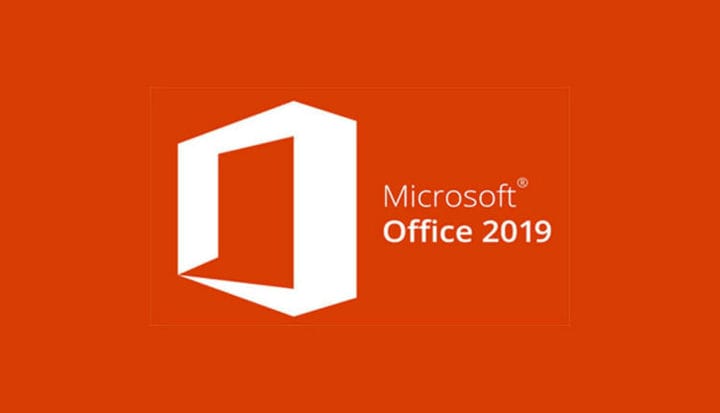
![Как остановить печать при переходе в OneNote [ПРОСТОЕ РУКОВОДСТВО]](https://howto.mediadoma.com/wp-content/uploads/2021/03/post-40411-604e475eefa1a.png)
![Как остановить печать при переходе в OneNote [ПРОСТОЕ РУКОВОДСТВО]](https://howto.mediadoma.com/wp-content/uploads/2021/03/post-40411-604e47616a1ed.png)
![Как остановить печать при переходе в OneNote [ПРОСТОЕ РУКОВОДСТВО]](https://howto.mediadoma.com/wp-content/uploads/2021/03/post-40411-604e4763a09e2.png)
![Как остановить печать при переходе в OneNote [ПРОСТОЕ РУКОВОДСТВО]](https://howto.mediadoma.com/wp-content/uploads/2021/03/post-40411-604e476518e3b.png)